GmailのIMAPメールアカウントを追加するには
Outlookの起動とアカウント設定
最終更新日時:2016/11/24 11:23:25
Outlook 2016 for MacにGmailのIMAPメールアカウントを追加するには、あらかじめGmail側でIMAPを有効にしておく必要があります。そのあとで[ツール]メニューの[アカウント]をクリックして、[アカウント]ウィンドウで[その他のメール]をクリックし、Gmailアドレスとパスワードを入力します。
GmailでIMAPを有効にするには
- 下の図のように画面右上の歯車のアイコンをクリックして[設定]をクリックします。
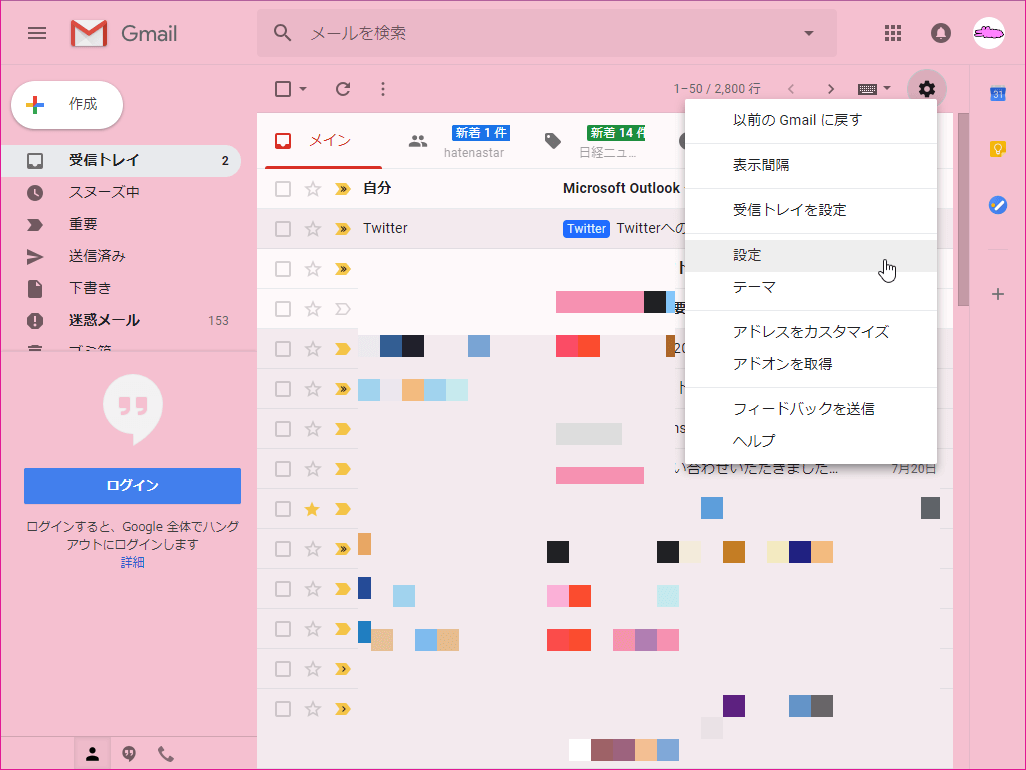
- [メール転送とPOP/IMAP]をクリックし、[IMAPアクセス]の[IMAPを有効にする]を選択します。
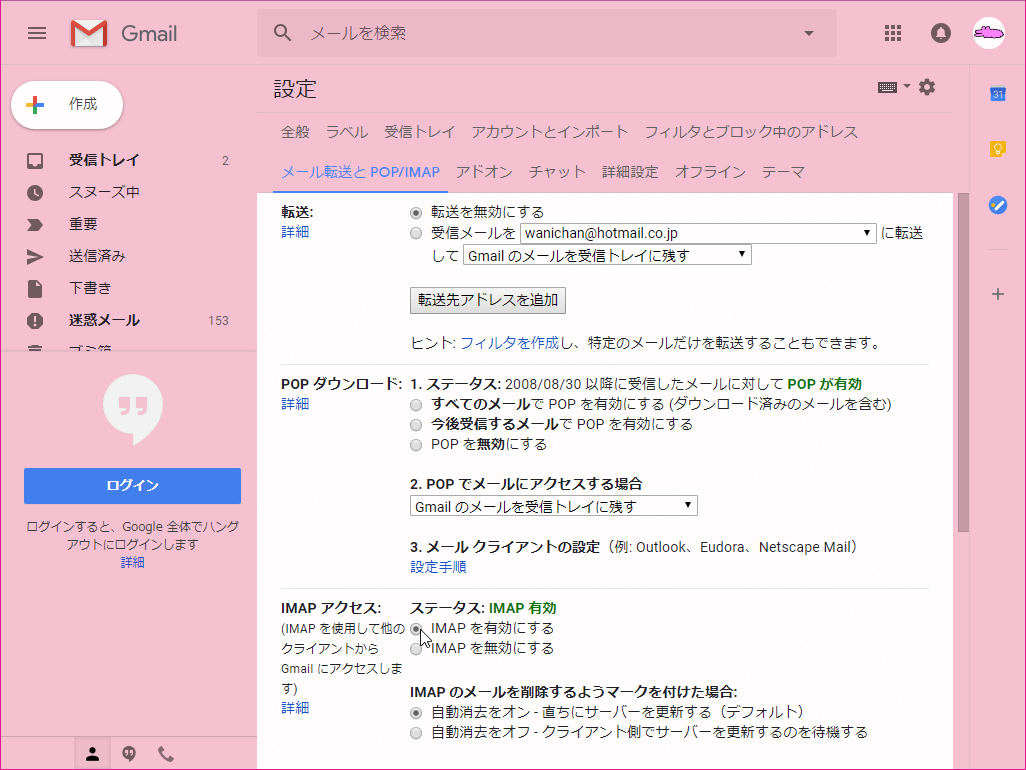
Gmailアカウントの追加
- [ツール]メニューの[アカウント]を選択します。
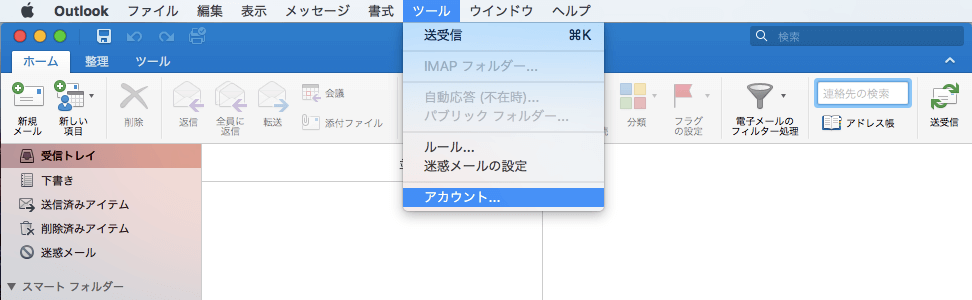
- [アカウント]ウィンドウで[その他のメール]をクリックします。
- 既存のアカウントがない場合は下の図のように[その他のメール]を選択します。
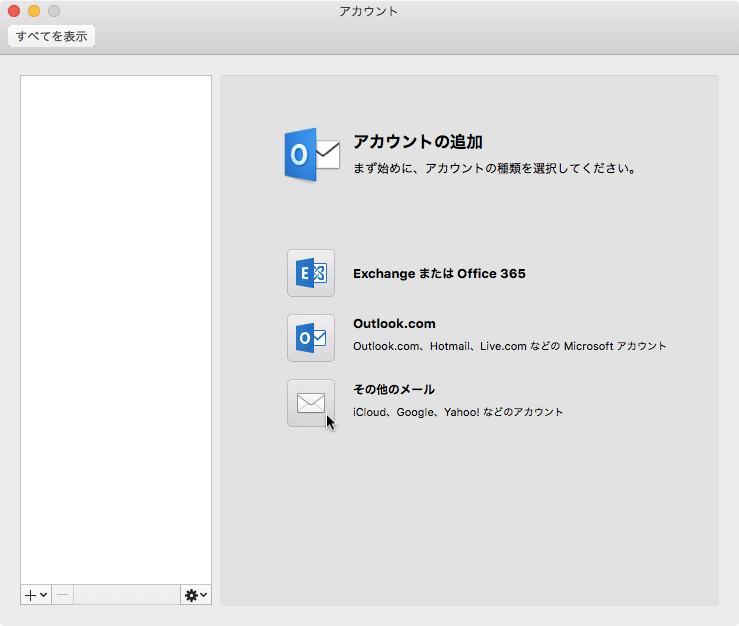
- すでに他のアカウントが存在する場合は、左下の[+]ボタンをクリックして[その他のメール]をクリックします。

- 既存のアカウントがない場合は下の図のように[その他のメール]を選択します。
- 電子メールアドレス欄にGmailアドレスを入力します。
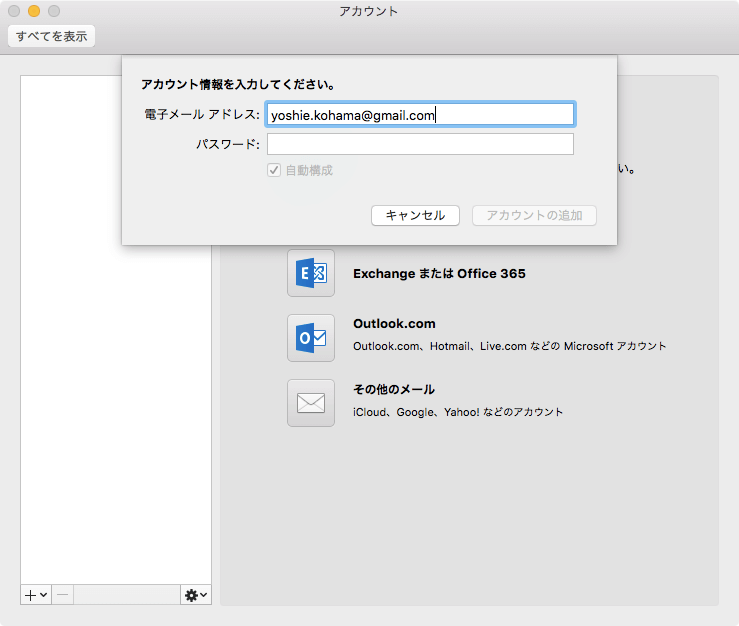
- tabキーを押して、パスワードを入力し[アカウントの追加]ボタンをクリックします。
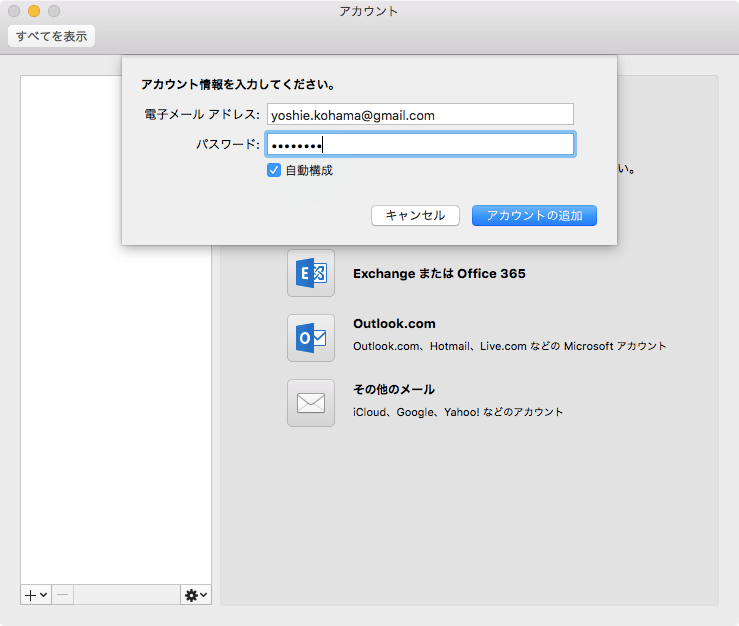
- GmailのIMAPアカウントが追加されました。
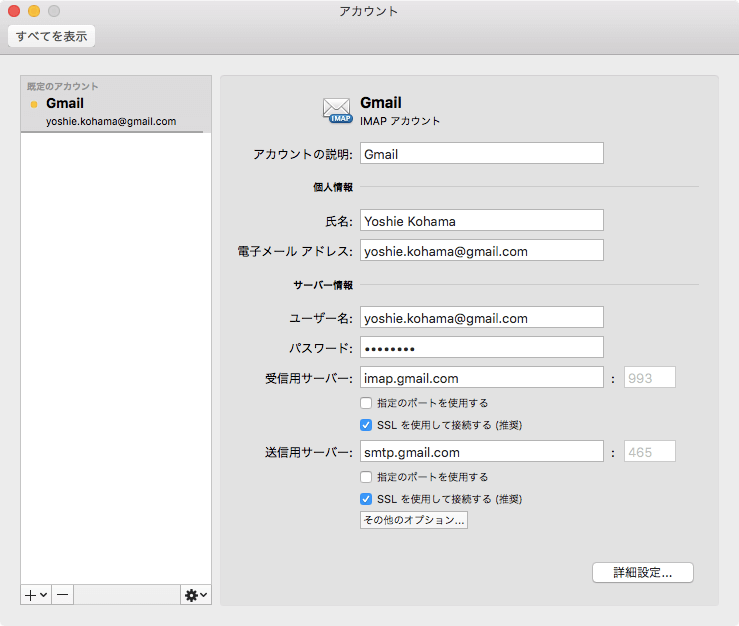
※執筆環境:Microsoft Outlook for Mac バージョン 15.28.1
スポンサーリンク
INDEX

